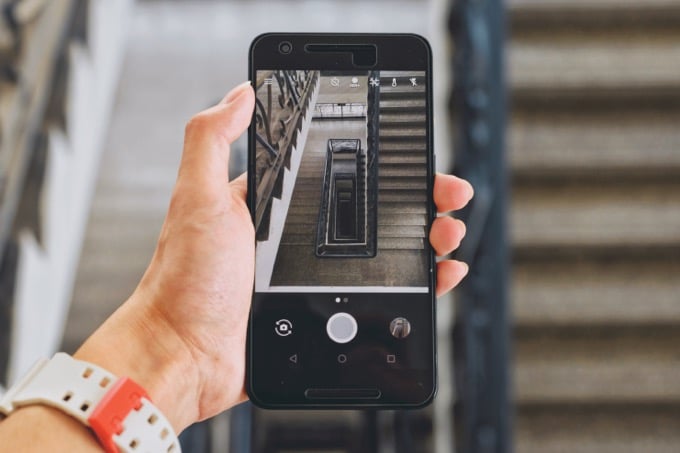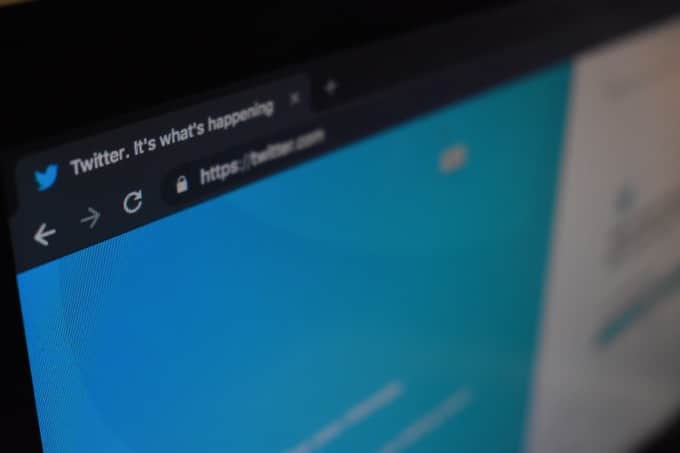嫌な思いをしないTwitterの使い方がわかってきて、だんだんと楽しくなってきました。という方に向けて、Twitterの検索コマンドとコマンドの組み合わせパターンを紹介します。
Twitterを見ていると、炎上や不祥事ばかりで嫌になってくることはありませんか?しかし、一方でTwitterを健康的に楽しんでいる人もいます。そこで今回は嫌な思いをしないTwitterの使い方を解説します。 筆者のT[…]
特に使いやすい検索コマンドはfromとmin_faves、filterの3つです。これらだけでも覚えてもらえれば、Twitterがすごく楽しくなりますよ。
Twitterの検索コマンドを使って、ツイートの分析をする意味
記事「普通の人が無理せずツイッターのフォロワーを増やす方程式」で解説しましたが、Twitterをより楽しむためには自分にとって最適な投稿スタイルを試行錯誤することが大切です。
ツイッターのフォロワーを増やしたい人:ツイッターを初めて、とりあえず毎日投稿しているけど、いいねもリツイートも、フォロワーも全く増えない。もう諦めそうだけど、もう一回だけTwitterに挑戦したい。Twitterでフォロワーが10000人以[…]
投稿スタイルの中でも、どのような投稿をしたらより多くの反応(いいね、リプライ、リツイート)がもらえるかが特に気になるはずです。最適なツイートはアカウントの中の人にとって異なりますが、まずは自分の投稿について検索することが第一歩です。そのためには、Twitterの検索コマンドを知っていると便利です。
Twitterの検索コマンド一覧
期間を指定するTwitterコマンド「since」と「until」
since:Twitterの検索窓に「検索したいワード since:年-月-日」と入力すると、指定した年月日から現在までに絞り込んで表示させることができます。例文[ルイス前田 since:2019-01-01]
検索したいワードとsinceの間に半角スペースを入れる必要がありますが、年月日の部分は月や日の前に0が入っていなくても検索できます。例文[ルイス前田 since:2019-1-1]
until:sinceと同じく「検索したいワード until:年-月-日」と入力すると、untilで指定した年月日までに絞り込んで表示させることができます。
アカウントを指定するTwitterコマンド「from」と「to」
from:「from:ユーザーID」と入力すると、入力ユーザーのツイートのみに絞り込むことができます。なお、ユーザーIDの前に@はあってもなくても大丈夫です。例文[from:ny_ruisu 世界一周]
to:「to:ユーザーID」と入力すると、入力したユーザーへのリプライとメンションに絞り込むことができます。例文[to:ny_ruisu 世界一周]
ツイートへの反応で検索するTwitterコマンド「min_retweets」と「min_faves」と「min_replies」
min_retweets:「min_retweets:数字」と入力すると、入力した数字以上のリツイートがされたツイートに絞り込むことができます。これで、自分の人気ツイートを検索することができます。なお、「max_retweets:数字」を使えばリツイート数の上限を設定することも可能です。
min_faves:「min_faves:数字」と入力すると、数字以上のいいねがされたツイートに絞り込むことができます。favsではない点が注意です。なお、「max_faves:数字」で上限を設定できます。
min_replies:「min_replies:数字」の場合は、数字以上のリプライがされたツイートに絞り込むことができます。retweetsとfavesに比べると使用頻度が少ないです。なお、こちらも「max_replies:数字」で上限を設定できます。
キーワードを指定するTwitterコマンド「-」と「OR」
-(半角のマイナス):「-(検索から除外したいワード)」と入力することで、検索結果から特定のワードが入ったツイートを除外することができます。
OR:「ワード1 OR ワード2」と入力することで、ワード1かワード2のどちらかを含むツイートを検索することができます。ORは大文字で、ORの両側に半角スペースを入れる必要があります。
ツイートの種類を指定するTwitterコマンド「filter」
filter:images:「filter:images」と入力することで、画像を含むツイートのみを検索できます。
filter:videos:「filter:videos」と入力することで、動画を含むツイートのみを検索できます。
filter:links:「filter:links」と入力することで、リンクを含むツイートのみを検索できます。
filter:verified:「filter:verified」と入力することで、認証済みマークのついたアカウントのツイートのみを検索できます。
ツイートした場所を指定するTwitterコマンド「near」と「within」と「geocode」
nearとwithin:「near:場所名 within:範囲」と入力することで、ツイートされた場所を指定して検索することができるはずなのですが、おそらくほとんど機能しないコマンドです。例文[near:成田空港 within:10km 世界一周]などで検索してみても、成田空港で投稿されているツイートの雰囲気ではなかったです。
geocode:「geocode:緯度,経度,範囲」と入力すると、指定した緯度経度と範囲内で投稿されたツイートに限定して検索できます。geocodeコマンドはnearとは異なって、機能しています。例文[geocode:35.681236,139.767125,1km 東京駅]で検索(緯度経度の設定は東京駅)すると、東京駅構内で撮られたであろう写真のツイートがたくさん出ます。
言語をしているするTwitterコマンド「lang」
lang:「lang:言語コード」と入力すると、ツイートの言語を限定して検索することができます。例えば、日本語なら「lang:ja」、英語なら「lang:en」となります。日本語ユーザーのツイートに限定して、英単語や英語の略語を検索したい時に便利です。
Twitterの検索コマンドの組み合わせと例文
解説した17種類の検索コマンドを使って、よく使う組み合わせを紹介します。
自分の過去の人気ツイートを調べる
[min_faves:100 from:ny_ruisu]と入力すると、アカウントny_ruisu(僕のアカウントです)が過去にツイートした投稿のうち、いいねが100以上ついたものを検索できます。
2018年で人気だったツイートを調べる
上記の組み合わせにsinceとuntilを加えて[min_faves:100 from:ny_ruisu since:2018-01-01 until:2018-12-31]とすると、2018年1月1日から2018年12月31日までで、アカウントny_ruisuがツイートして、いいねが100以上ついたものを検索できます。
好きなアイドルについての人気画像だけを調べる
画像絞り込みのfilterとワードを使って[嵐 min_faves:100 filter:images]と入力すると、ツイートに嵐という言葉が含まれ、画像付きのツイートで、さらにいいねが100以上ついた投稿を検索できます。
あるエリアを中心に、外国人のツイートだけを調べる
geocodeと渋谷109の緯度経度、langを使って[geocode:35.659571,139.698751,1.0km 109 lang:en]と検索すると、渋谷109から1km以内で109についてツイートしている英語ユーザーの投稿だけを調べることができます。
まとめ
Twitterの検索コマンドとコマンドの組み合わせについての解説は以上です。よく使うコマンドは、メモや単語登録しておくと、すぐに出せて便利です。